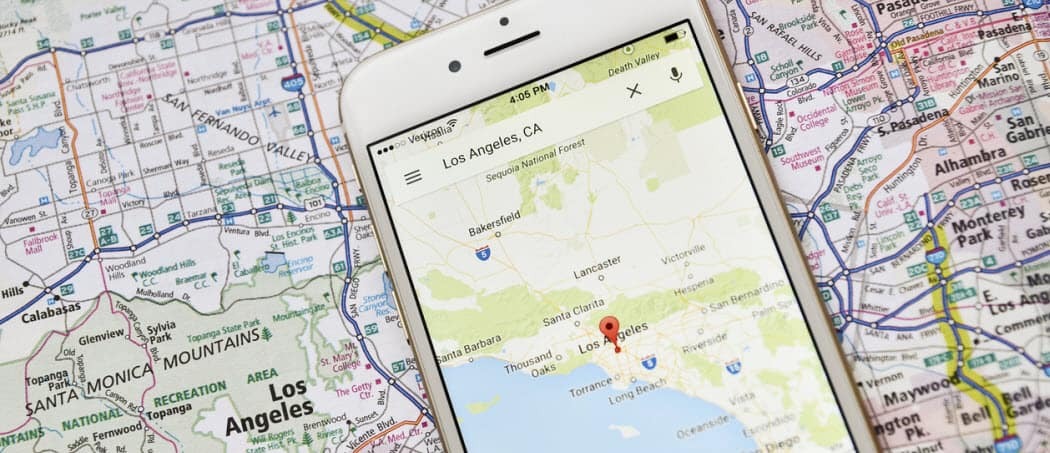Looge töölaua otsetee kaudu Windows 10 süsteemi taastepunkt
Microsoft Windows 10 / / March 17, 2020
Viimati uuendatud

Säästke aega, luues Windows 10 töölauale süsteemitaaste otsetee, mis võimaldab teil selle teha lihtsa topeltklõpsuga.
Iga kord, kui teete oma Windows 10 süsteemis suuri muudatusi, nagu näiteks registri häkkimine või suure tarkvarakomplekti installimine, on oluline luua süsteemi taastepunkt. Kui midagi läheb valesti, võimaldab see teil oma süsteemi töötamise ajal eelmisse olekusse naasta. Tavaliselt saate looge taastepunkt käsitsi. Kuid kui teete süsteemis sagedasi muudatusi, võib kasulikuks osutuda see, et saate kiiresti luua teadaoleva hea konfiguratsiooni ja tagasi sellele konfiguratsioonile pöörduda. Niisiis, siin on, kuidas luua uus taastepunkt vaid topeltklõpsuga otseteeikoonil.
Süsteemi taaste jaoks töölaua otsetee loomine
Esimene asi, mida peate tegema, on veenduda, et funktsioon Süsteemi taaste on süsteemi atribuutides sisse lülitatud. Kui te pole seda veel sisse lülitanud, lugege meie täielikku artiklit selle kohta lubage ja looge süsteemitaaste punkt Windows 10-s.
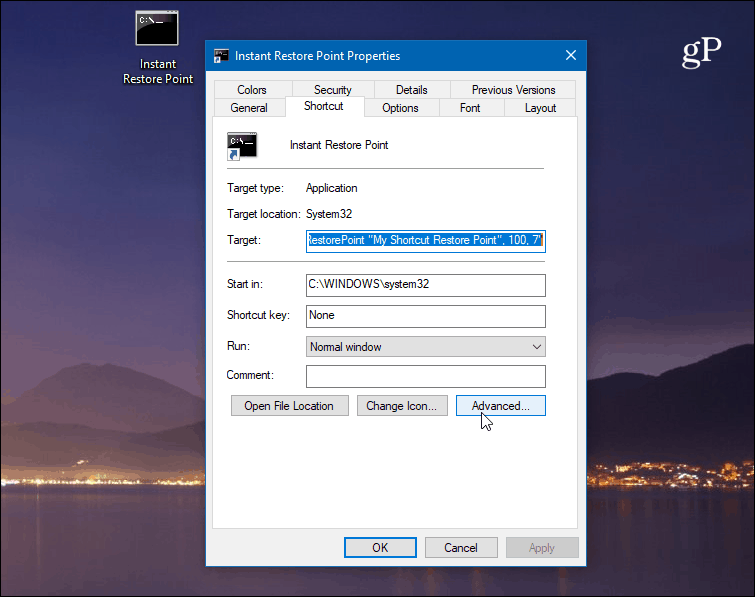
Paremklõpsake töölaual ja valige Uus> Otsetee otsetee viisardi käivitamiseks. Sisestage üksuse asukoha jaoks järgmine tee:
cmd.exe / k "wmic.exe / nimeruum: \\ juur \ vaikeseade Path SystemRestore Call CreateRestorePoint" My Shortcut Restore Point ", 100, 7"
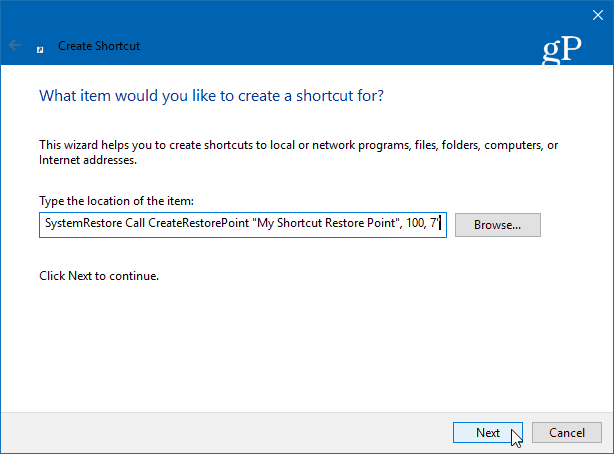
Seejärel tippige otsetee meeldejääv kirjeldus, nagu “Instant Restore Point” või mis iganes soovite, ja klõpsake siis nuppu Lõpetama.
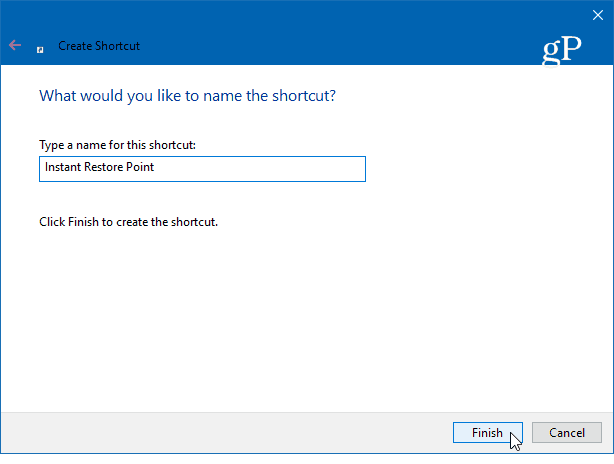
Kui otsetee on loodud, on veel paar teha. Paremklõpsake ikooni ja valige Omadused. Klõpsake avanenud ekraanil nuppu Täpsemad ja seejärel märkige ruut “Käivita administraatorina” ja klõpsake nuppu Okei. See on oluline samm. Kui teil pole seda administraatoriks seatud, ei tööta see ja kuvatakse teade „Juurdepääs on keelatud”.
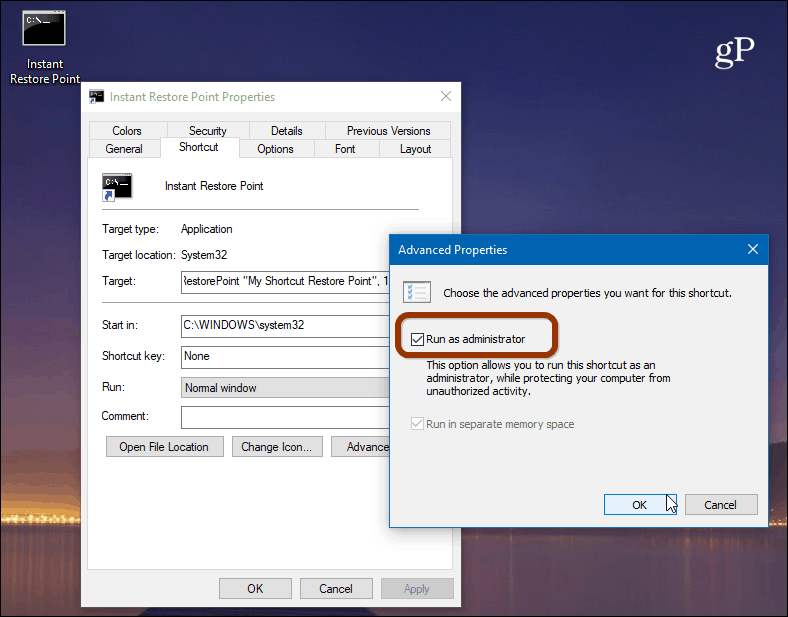
Siin saate soovi korral ka otseteeikooni muuta. Selleks klõpsake nuppu Muuda ikooni nuppu ja tüüp:C: \ Windows \ System32 \ imageres.dll teiste kaasasolevate Windows 10 ikoonide leidmise tee või sirvige soovitud asukoha asukohta.
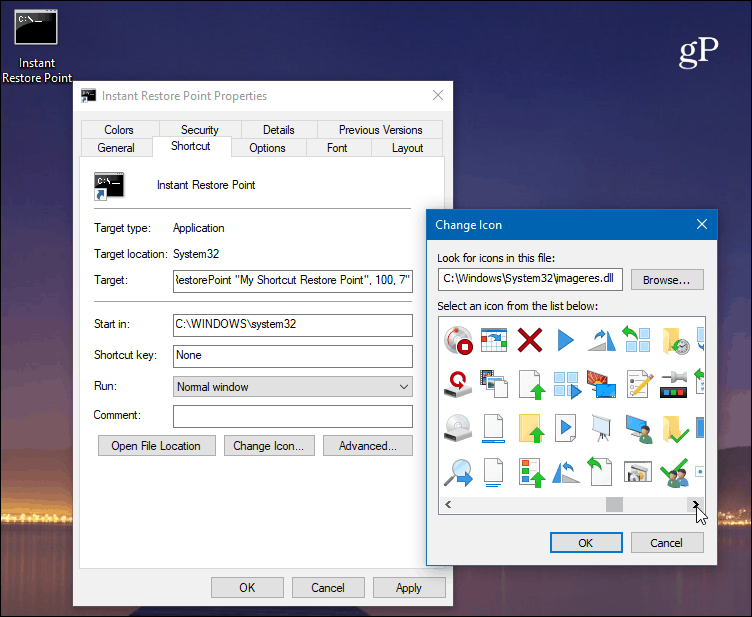
Veendumaks, et see töötab, topeltklõpsake oma ikooni ja peaksite nägema järgmist käsurealt, mis ütleb teile, et uus punkt on edukalt loodud.
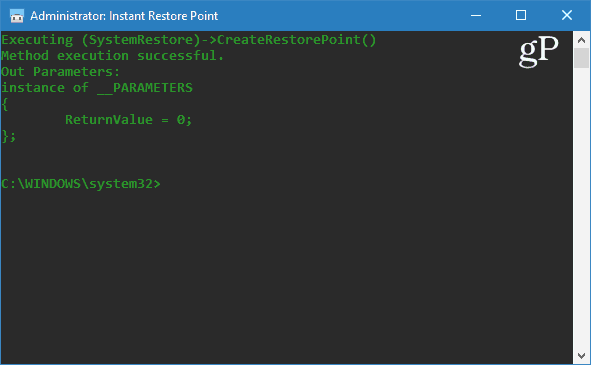
Väärib märkimist, et Windows 10 loob automaatse taastepunkti enne funktsiooni või kumulatiivsete värskenduste automaatset installimist. Lisaks käsitsi taastamise punktide loomisele saate ka teha pange Windows 10 looma automaatsed taastepunktid, kui Windows Defender töötab. Seega, kui teil on käsitsi ja automaatseid taastamispunkte, võite alati olla kindel, et teil on stabiilne süsteem, mille juurde naasta.
Samuti pidage meeles, et taastepunktid võivad võtta palju kettaruumi. Kui teil on ruumi vähe, lugege meie artiklit kuidas kustutada vanad taastepunktid taaskäiguruumi taastamiseks. Samal ajal võiksite seda soovida pange süsteemitaaste vähem kettaruumi kasutama.
Kui sageli loote süsteemi taastepunkte? Jagage oma mõtteid allpool olevates kommentaarides.